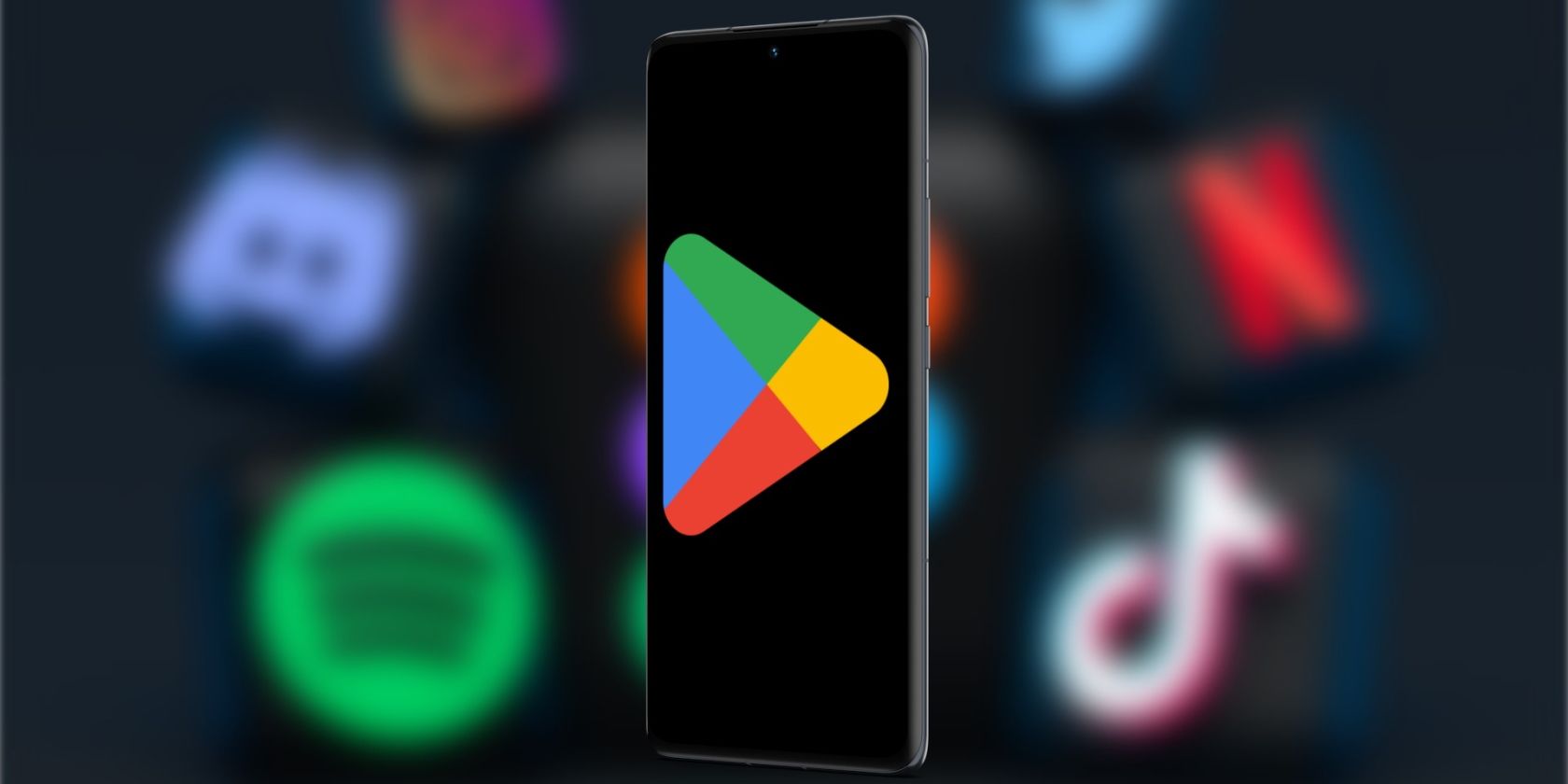
Om din Google Play Butik inte är den senaste, finns det en dold inställning som kan hjälpa dig tvinga fram en uppdatering.
Google Play Butik uppdateras, precis som andra Android-applikationer, regelbundet och automatiskt i bakgrunden. Men om du skulle ha en äldre version, kan det vara nödvändigt att manuellt initiera en uppdatering genom appens inställningar.
Manuell uppdatering av Google Play Butik
Eftersom Google Play Butik inte listas som en vanlig app i butiken, dyker den inte upp i listan över applikationer som ska uppdateras. Följande steg beskriver hur du manuellt framtvingar en uppdatering:
- Starta Google Play Butik-appen.
- Klicka på din profilikon och gå till Inställningar.
- Leta reda på och öppna avsnittet ”Om” längst ner.
- Under ”Play Butik-version” klickar du på ”Uppdatera Play Butik”.
Nu kan två saker hända. Antingen får du en bekräftelse på att din Play Butik-app är uppdaterad, eller så startar appen en uppdatering i bakgrunden. När uppdateringen är klar kommer du få ett meddelande.
Vad gör man om den manuella uppdateringen misslyckas?
I de sällsynta fall då manuell uppdatering av Google Play Butik misslyckas, kan du prova dessa tips för att lösa problemet:
- Kontrollera din internetanslutning. Om din Wi-Fi-anslutning är svajig, kan du prova att växla till mobildata.
- Rensa appens cache för att eliminera potentiella fel som kan orsaka problem med uppdateringen.
- Se till att Google Play-tjänster är uppdaterade, eftersom föråldrade tjänster kan leda till att vissa applikationer, inklusive Play Butik, inte fungerar som de ska.
- Starta om din Android-enhet. Det kan avhjälpa mindre mjukvarufel som kan hindra uppdateringen av Google Play Butik.
För att maximera säkerhet och prestanda är det rekommenderat att använda den senaste versionen av Google Play Butik. I de flesta fall sköts detta automatiskt, men om du upptäcker att du har en gammal version kan du alltid utföra en manuell uppdatering.